Substance Painterで、表面のリベットの頭と六角ボルトの頭を描きます。
アルファチャンネルに設定した形状で、Heightをつけて凹凸をつけて表現します。
基本的な操作についてはこちらの記事にまとめています。
リベット
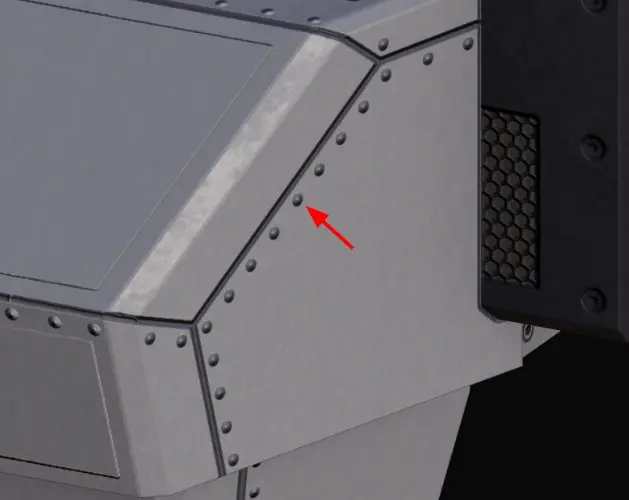
ペイントレイヤーで、アルファの「Shape Paraboloid」でHeightをつけてリベットの頭を描きます。
ブラシの設定
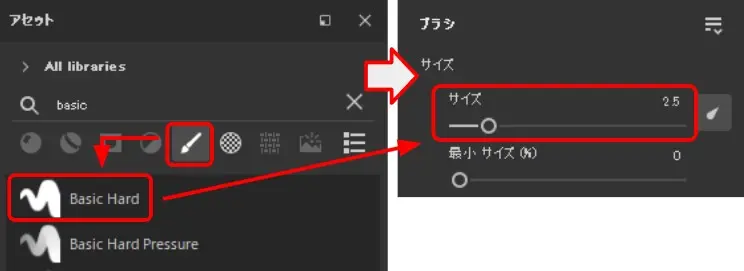
- 「アセット」の「ブラシ」を選択
- 「Basic Hard」をクリックして、ブラシに適用
- 「プロパティ」のブラシサイズを変更(今回は2.5)
アルファチャンネルの設定
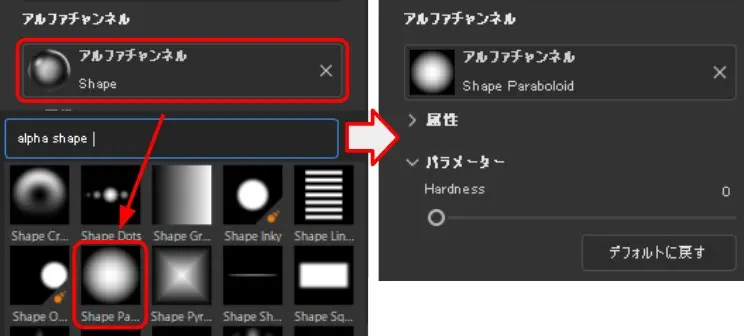
- プロパティの「アルファチャンネル」をクリック
- 「Shape Paraboloid」を適用
- 「パラメーター」は変更なし
マテリアルの設定
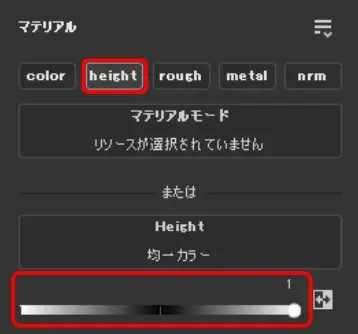
- 「プロパティ」の「height」のみ有効化
- Heightの値を1に変更
ペイント
ペイントしてHeightをつけます。
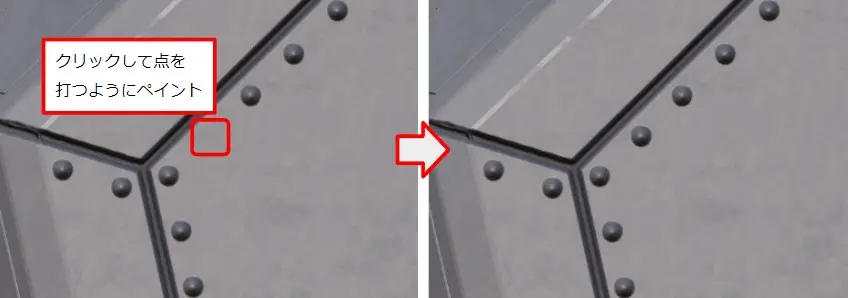
- リベットを描きたい位置をクリックして点を打つようにペイント
六角ボルト

ペイントレイヤーで、Heightをつけて座金を描いた後、Heightをできるだけ大きくするため、座金のペイントレイヤーとは別のペイントレイヤーで、Heightをつけてボルトの頭を描きます。
まず、座金をペイントします。
ブラシの設定(座金)
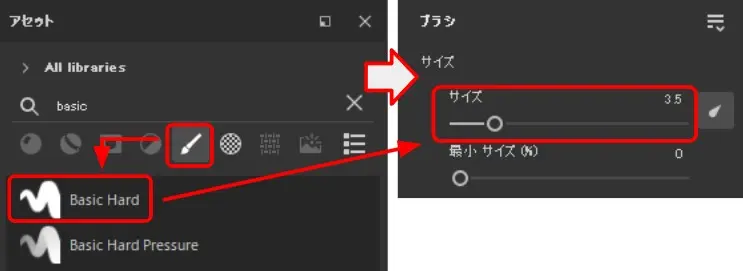
- 「アセット」の「ブラシ」を選択
- 「Basic Hard」をクリックして、ブラシに適用
- 「プロパティ」のブラシサイズを変更(今回は3.5)
マテリアルの設定(座金)
座金はHeightを小さめにします。
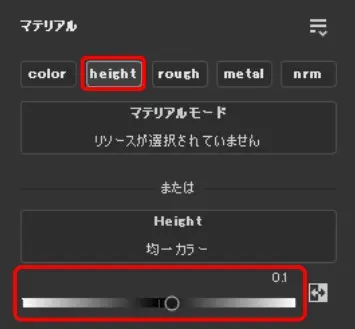
- 「プロパティ」の「height」のみ有効化
- Heightの値を0.1に変更
ペイント(座金)
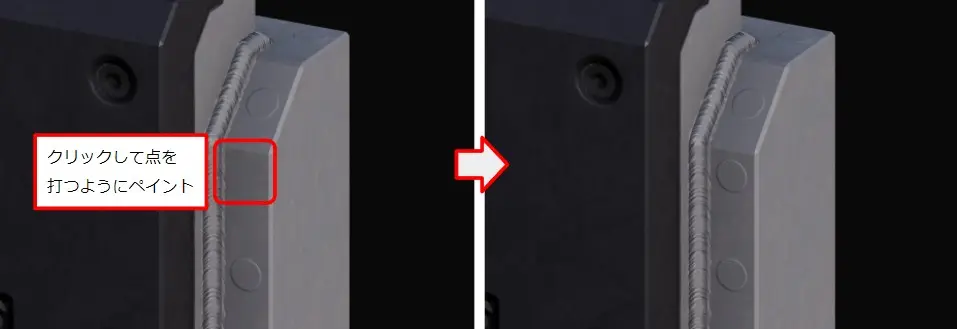
- 座金を描きたい位置をクリックして点を打つようにペイント
次にボルトの頭をペイントします。
ブラシの設定(ボルトの頭)
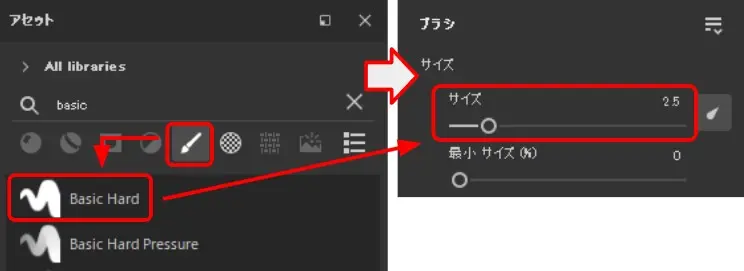
- 「アセット」の「ブラシ」を選択
- 「Basic Hard」をクリックして、ブラシに適用
- 「プロパティ」のブラシサイズを変更(今回は2.5)
マテリアルの設定(ボルトの頭)
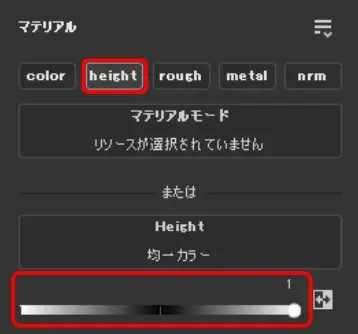
- 「プロパティ」の「height」のみ有効化
- Heightの値を1に変更
アルファチャンネルの設定(ボルトの頭)
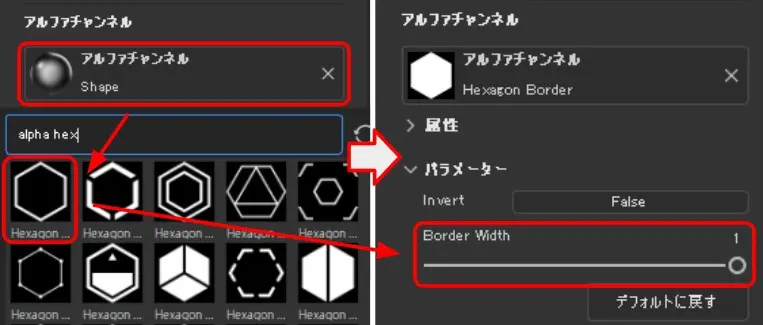
- 「プロパティ」の「アルファチャンネル」をクリック
- 「Hexagon Border」を適用
- 「Border Width」を1に変更
ペイント(ボルトの頭)

- 座金の中心をクリックして点を打つようにペイント
立体感が少なく感じますが、遠目で見る分には許容範囲かな・・・というところです。
覚え書き
「MatFx Detail Edge Wear」フィルターを使って角の削れ表現ができそうなので、そのうち試す予定です。
以上で、リベットと六角ボルトが描けます。



コメント